Guide de migration Document360 : processus rapide étape par étape
Pour exécuter une migration de données, vous aurez besoin d’un jeton API. Suivez ces étapes pour en générer un dans Document360 et l’ajouter à Migration Wizard.
Comment obtenir le jeton API pour la migration ?
1. Ouvrir les Paramètres
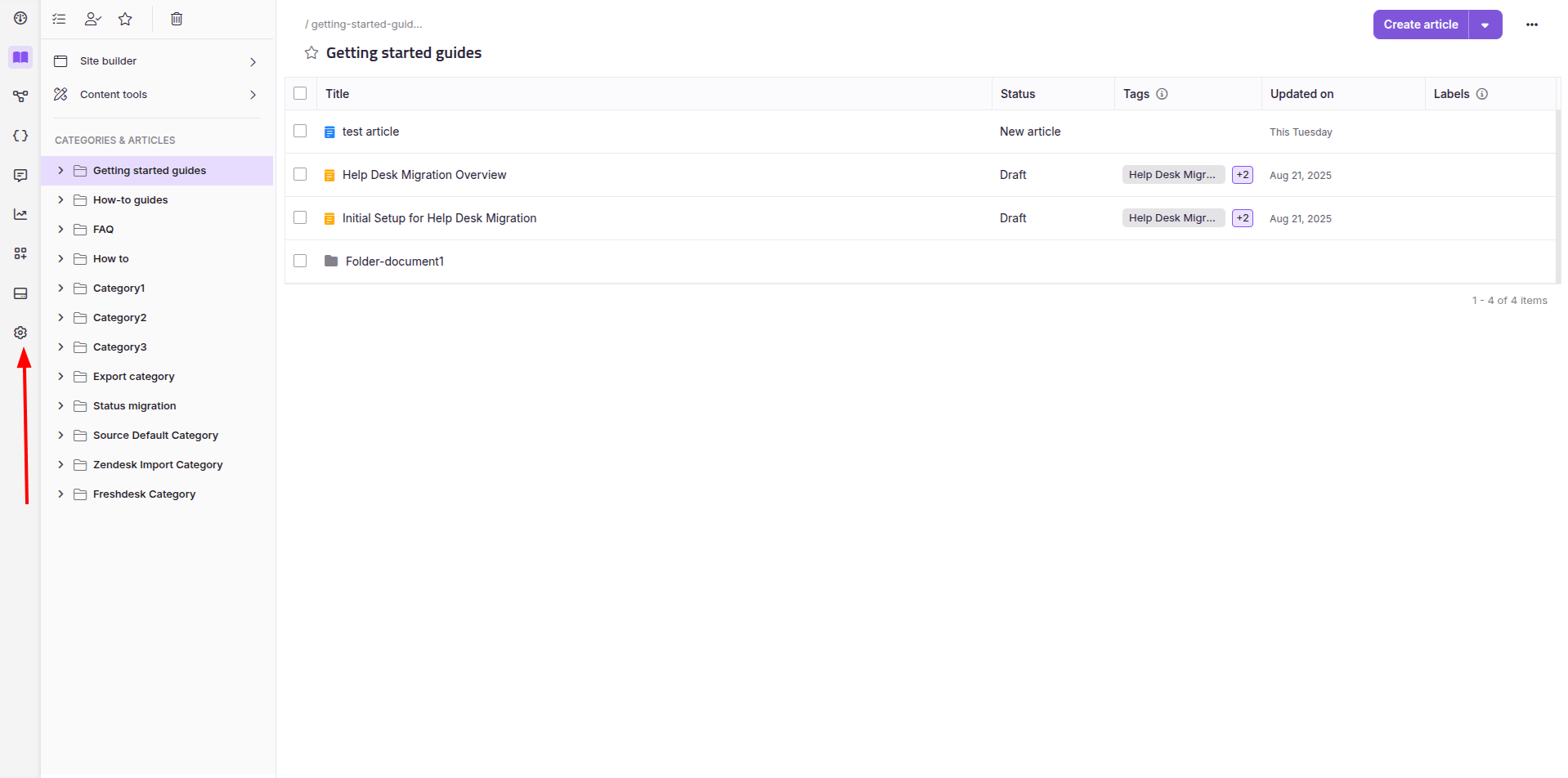
Connectez-vous à votre compte Document360 et cliquez sur Paramètres.
2. Comment gérer les jetons API ?
Dans le menu des paramètres, allez à l’onglet Jetons API.
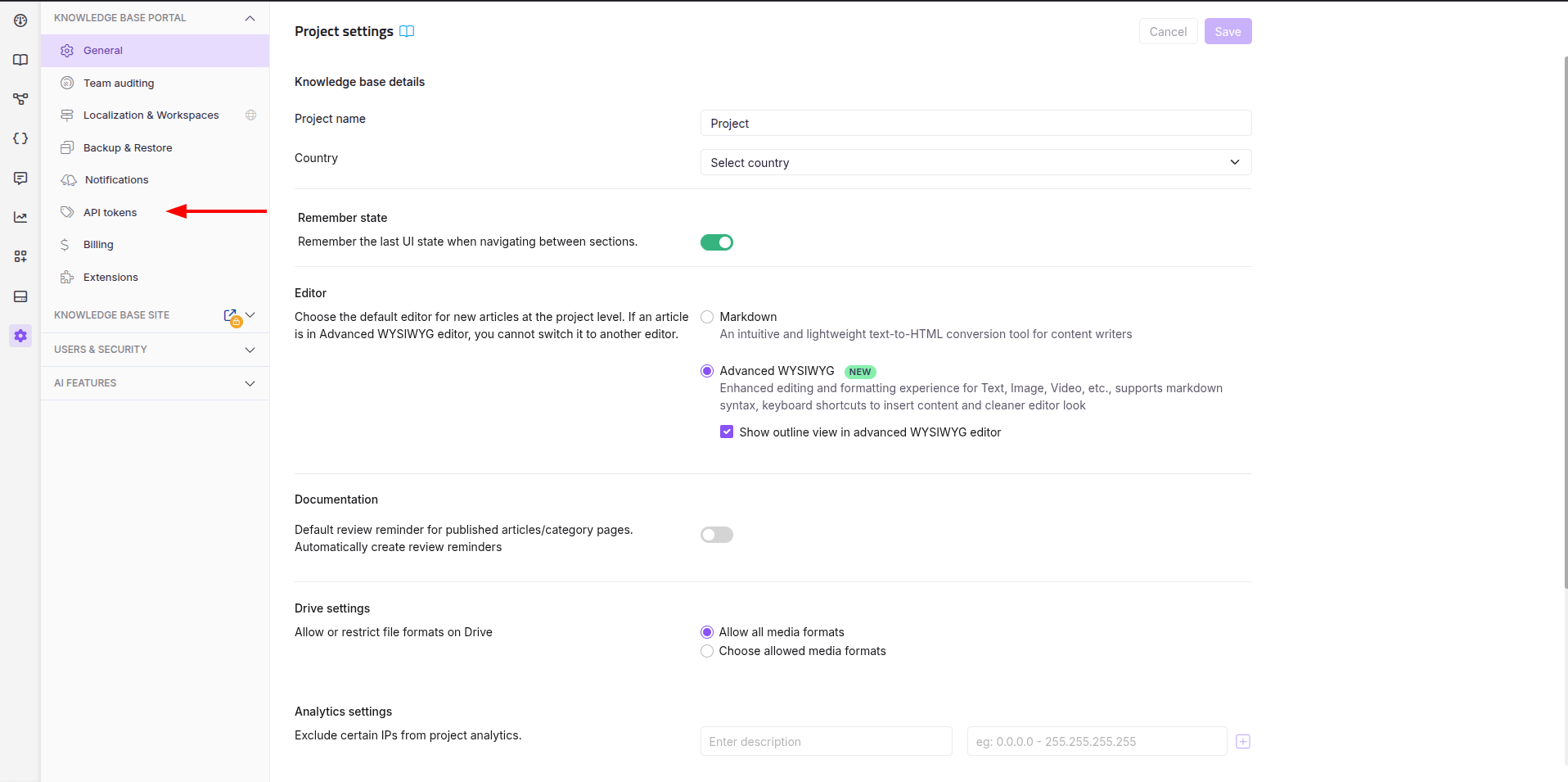
3. Comment créer un nouveau jeton API ?
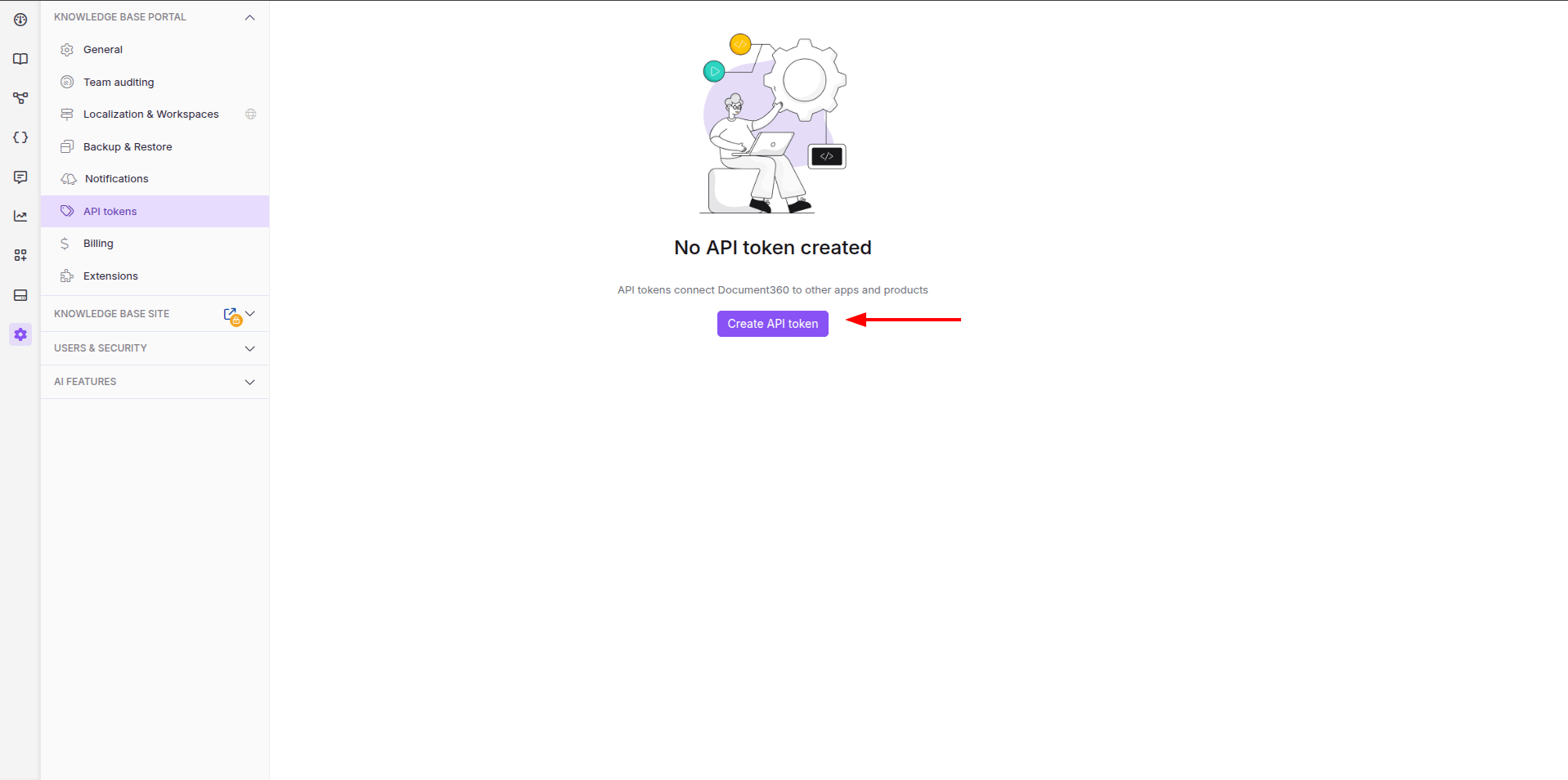
Cliquez sur Créer un jeton API.
4. Comment configurer le jeton ?
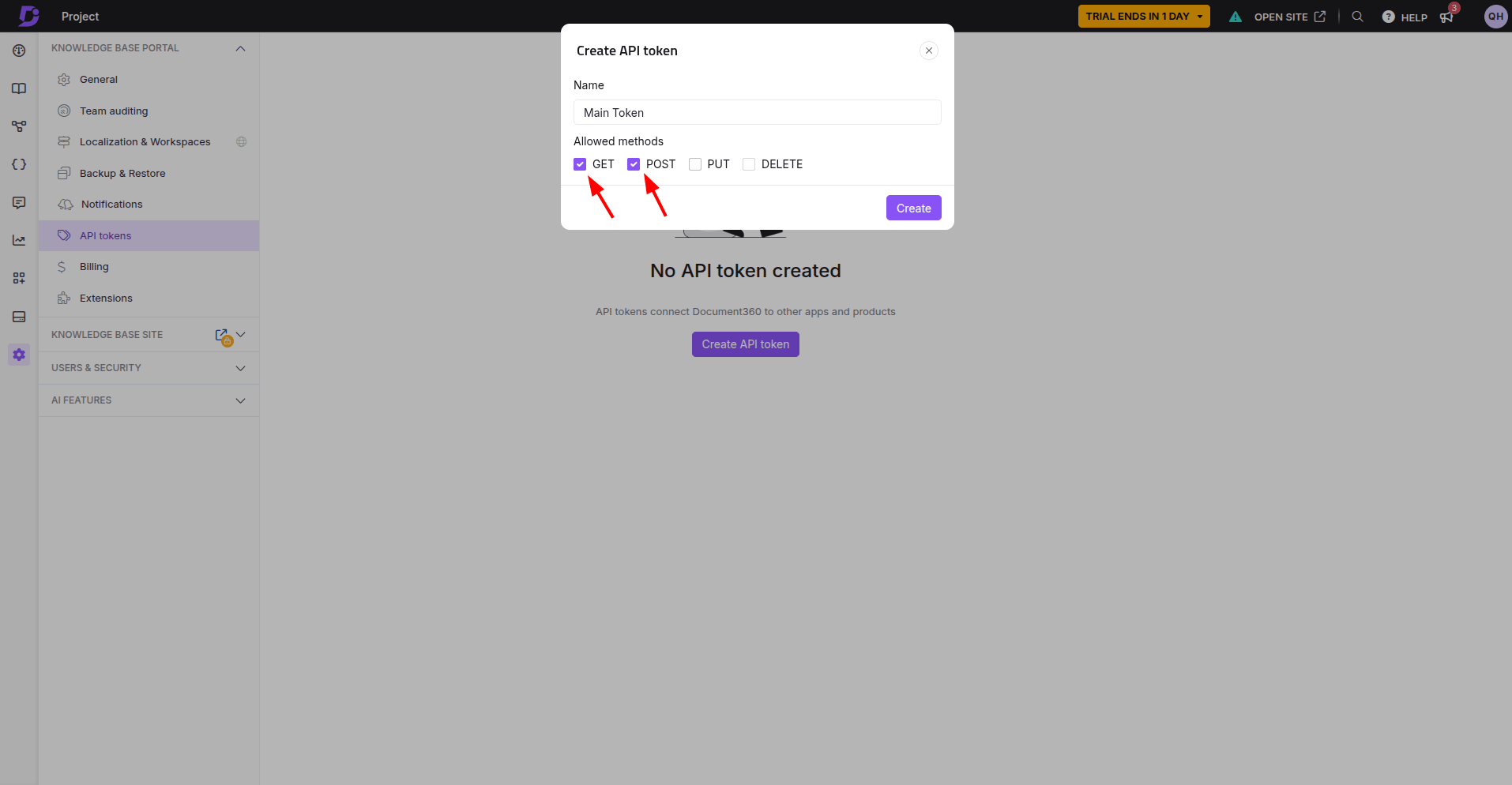
- Entrez un nom pour le jeton (par exemple, « Jeton Principal »).
- Cochez les cases pour les méthodes GET et POST afin de permettre à la fois la récupération et l’importation des données.
5. Comment enregistrer et copier le jeton ?
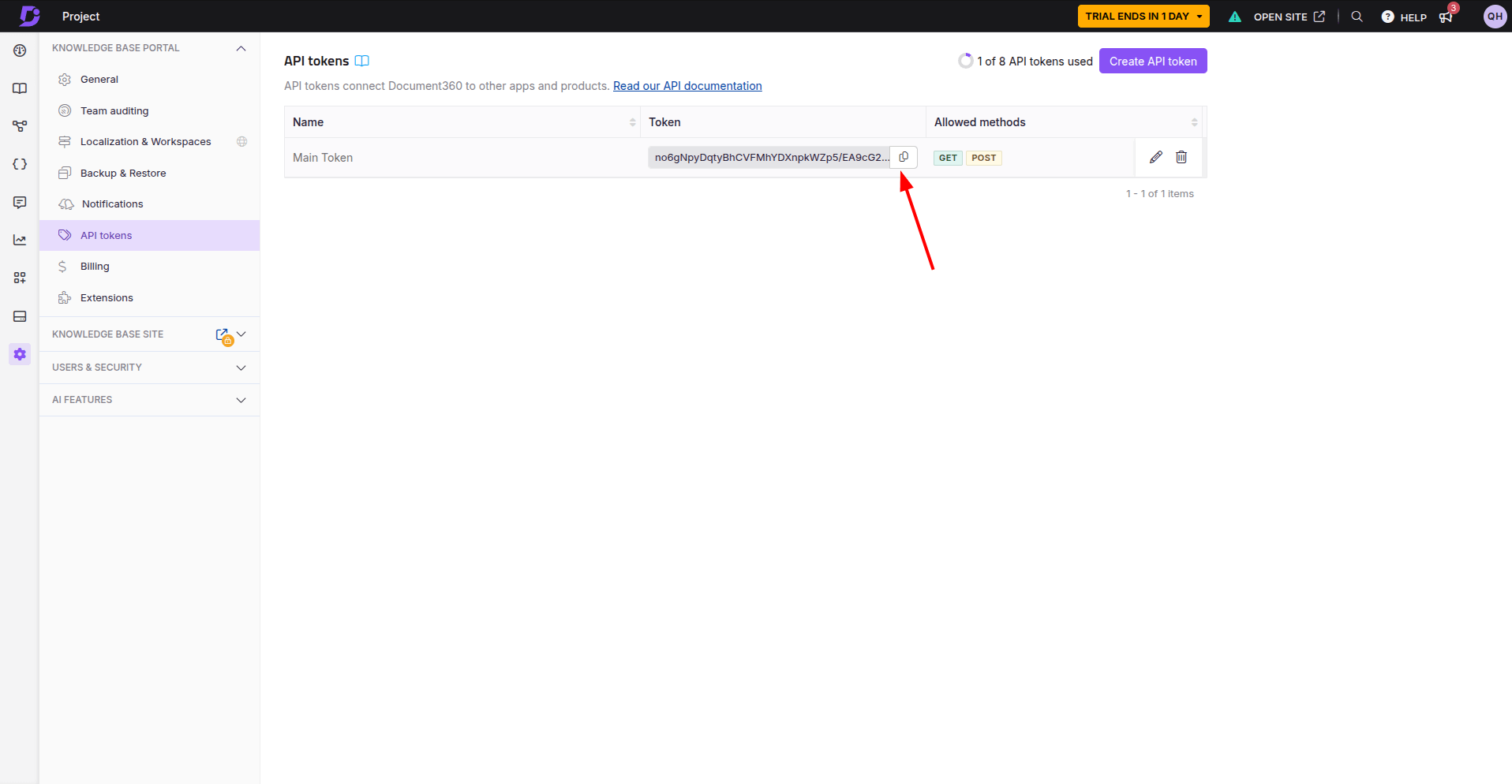
Une fois généré, copiez le jeton API.
6. Ajouter le jeton à l’Assistant de Migration
Collez le jeton copié dans le champ Jeton API de l’Migration Wizard pour autoriser la connexion entre Document360 et l’outil de migration.
Astuce : Gardez votre jeton API sécurisé. Ne le partagez jamais en dehors du processus de migration.